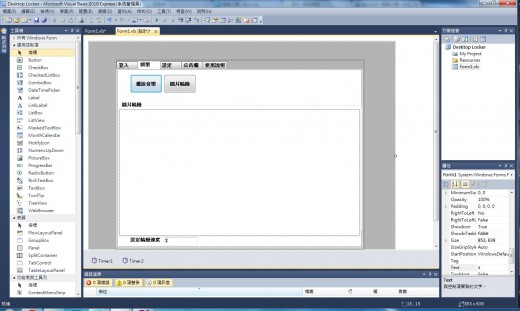有的時候你在使用Visual Studio開發程式時,可能會遇到一種情況就是你的程式會使用到系統管理員權限,例如要存取系統資料夾,或是可能要使用某些叫高層級的WinAPI,使用到系統管理員權限在Windows XP上其實都沒有關係,但如果你的程式想在Windows 7/Vista上執行的話,就必須要賦予此程式系統管理員的權限,否則程式就會執行到一半出問題,一般來講你可以請使用者在執行程式時按右鍵,選擇【以系統管理員身分執行】,但是這樣感覺很怪,還要使用者自己去設定,其實還有另一個方法可以讓你的程式預設就是使用系統管理員身分執行,不需要使用者在去設定
分類: VB.NET
DNS Firewall – 限制進入指定網站,快速修改DNS對應
DNS Firewall是站長最近寫的一個程式,主要功能是可以設定禁止進入某些網站,像是你家裡面有小孩然後你要禁止他們去看色情網站或是上Facebook的話,你就在程式你輸入這兩個網站的網址,然後之後這台電腦就不能連線到這兩個網站囉~ DNS Firewall這程式原理其實很簡單就是去修改Windows內建的一個host檔,然後將那些被禁止的網站的DNS對應到127.0.0.1,也就是自己電腦,所以他就上不去那些網站囉xD
【VB】【C++】計算n!(階層)
要計算n的階層是很簡單的一件事,會寫到這個程式是因為排列組合,我想要精確的知道答案會在幾種左右,因此就寫了n!的函數來幫忙求階層的值,所謂的階層就是指從1*2*3…..*n的意思,而在排列組合中如果要被排列的字有5個字,那麼排列後的結果就最多不超過5*4*3*2*1的值,也就是最多不超過120個答案
以下我把n!做成Function,有VB版的跟C++版的,剛開始學迴圈的人可以用這個函式來學習迴圈的用法,另外因為擔心integer會存不下資料,所以我使用string來傳回資料,到時候用這個Function時要先把傳回值轉成數字型別才可以
閱讀全文 【VB】【C++】計算n!(階層)
【VB】分割字串成字元(mid+for迴圈)
其實這篇文章要講的分割字串成字元很簡單,但他卻在做很多ACM的題目時需要用到,例如排列組合就必須要先把字串分割成字元再行運算,還有像凱撒加密法也是同樣的需要用到他,以下就以VB.Net來做示範,至於其他程式語言也可以做到,原理都相同
【VB.Net】取得資料夾中特定格式檔案路徑並存入ArrayList(稍微修改一下就可以用到其他.NET語言)
上次在寫新版Desktop Locker的娛樂功能時,因為要自動取得Resources資料夾中的所有音樂檔,就研究出了下面這段程式碼,可以讓你將取得資料夾中特定格式檔案路徑並存入ArrayList中,例如你要取得music中的所有mp3格式就可以用我的這個程式碼來達到功能
閱讀全文 【VB.Net】取得資料夾中特定格式檔案路徑並存入ArrayList(稍微修改一下就可以用到其他.NET語言)
在.NET程式裡面要如何取用Windows的環境變數(系統變數) – 以VB.Net作範例
有寫過CMD的人都知道環境變數這個東西,他可以讓你很方便的獲得一些每一台電腦都不一樣的訊息,例如使用者名稱,每一台電腦都不相同,這時候就可以使用環境變數來取得,只不過在cmd裡要取用環境變數很簡單,只要用%環境變數名稱%的方式就能取用,但是在.NET程式中沒有這麼簡單,需要使用到Environ函式
閱讀全文 在.NET程式裡面要如何取用Windows的環境變數(系統變數) – 以VB.Net作範例
如何寫程式對Yahoo! Messenger進行存取(修改狀態、登入、登出等)(以VB作範例)
好像是在前天時班上幾個同學開始很無聊的亂傳所謂的改即時通狀態的惡作劇程式,就激發了我的靈感去設計了一個進階版的即時通狀態惡作劇程式,其實要寫成是來修改及時通的狀態並不難,因為Yahoo本身就有提供COM元件讓你很方便的去對即時通進行設定,這個COM就叫YahooMessengerLib,目前我所知他可以對即時通進行以下工作:修改狀態、取得現在狀態、登入或登出即時通,以下就讓站長教大家如何去使用YahooMessengerLib這個COM元件吧~
Yam Batch Download – 批次抓取Yam音樂以及智慧命名功能
這次要跟大家介紹的Yam Batch Download是小弟自己寫的一個程式,主要功能就是可以從Yam天空批次抓音樂,還有自動幫音樂命名,會想寫這個程式是因為我的音樂幾乎都是用GootubeFlv這套工具從Yam天空影音分享上抓來的,雖然Gootubeflv很方便,但是對於要批次抓音樂的人來講很麻煩,必須一直重複:複製網址->貼到GootubeFLV->複製音樂名稱->貼到下載框框->下載的這套動作,感覺很麻煩,所以就寫的這套Yam Batch Download,只要把網址貼到程式裡就會幫你抓下來,並且自動命名
鍵盤碼對應圖 非在下製作
VB Ctrl+F5編譯
跟大家分享一個好東西喔
以後用VB編譯器最好用Ctrl+F5快捷鍵來編譯程式
因為編譯出來的檔案比較小
還有如果你用Ctrl+F5編譯程式的話
編譯出來的程式會放在專案資料夾的binRelease資料夾內